使用解决方案打包您自己的模型
在您使用 Python 包在 AI Builder 中注册您自己的模型后,您可以使用解决方案打包您的模型来执行应用程序生命周期管理 (ALM) 任务,如:
解决方案用于将应用和组件从一个环境传输到另一个环境。 还用于将一组自定义设置应用于现有应用。 有关解决方案以及如何将其用于在 Microsoft Power Platform 中应用 ALM 概念的详细信息,请转到应用程序生命周期管理概述。
使用解决方案导出您自己的模型
在本示例中,您将导出两个解决方案:
- 仅包含自定义连接器的解决方案
- 包含模型、连接器引用和其他任何组件的解决方案
确保您已在源环境中使用 Python 包注册了您自己的模型。 如果尚未注册,请执行导入您自己的模型教程(在 GitHub 上)中的过程。
创建解决方案以存储与模型关联的自定义连接器:
- 登录到 Power Apps 或 Power Automate。
- 在左窗格中,选择解决方案>新建解决方案。
- 在新建解决方案对话框中,填写字段。 有关每个字段的详细信息,请转到创建解决方案。
- 选择创建。
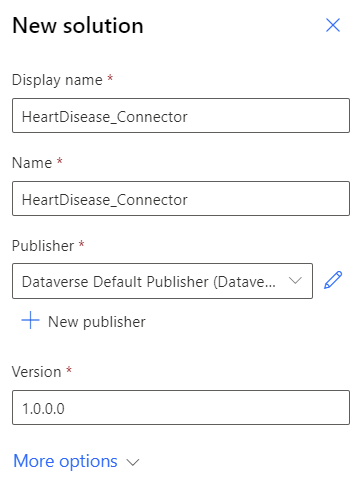
通过选择添加现有>自动化>自定义连接器添加现有自定义连接器。
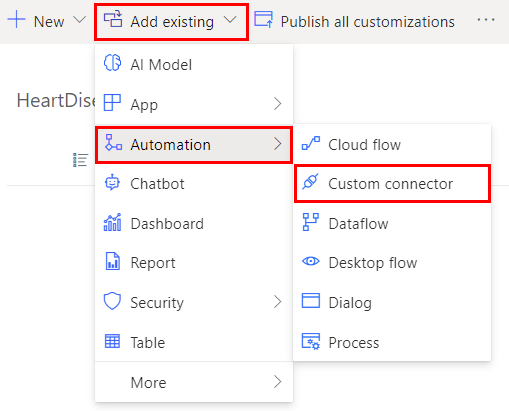
选择与模型关联的自定义连接器。
名称将为以下格式:<model_name>-<随机数字>-v<版本>。 该版本有助于区分更新模型时要添加哪个连接器。

导出解决方案。 有关如何导出解决方案的帮助,请转到导出适用于 Power Apps 的解决方案或导出适用于 Power Automate 的解决方案。
创建一个新解决方案以添加模型和任何其他组件:
- 选择解决方案>新建解决方案。
- 在新建解决方案对话框中,填写字段。
- 选择创建。
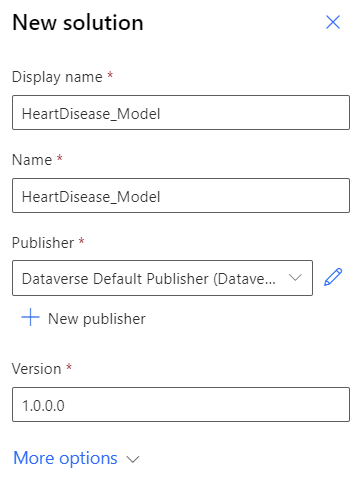
通过选择添加现有>更多>连接引用(预览版)添加现有连接引用。
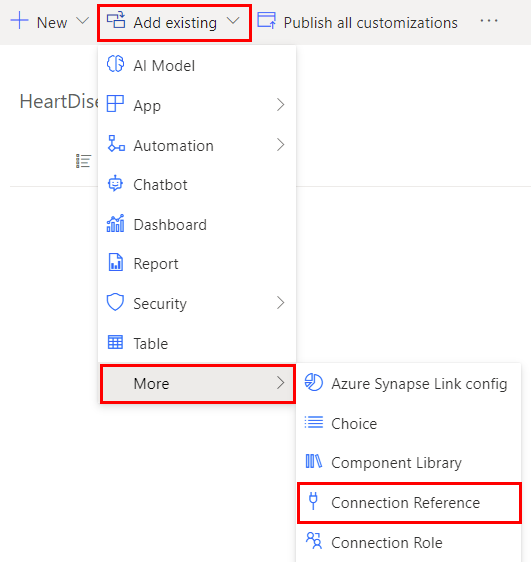
添加与模型关联的现有连接引用。
命名格式与步骤 4 中的自定义连接器相同:<model_name>-<随机数字>-v<版本>。

通过选择添加现有>AI 模型添加 AI 模型。
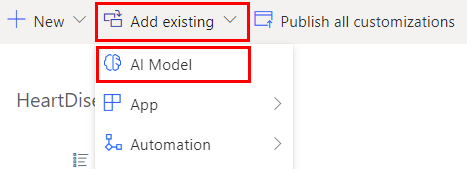
您的解决方案中应包含下图中显示的组件。
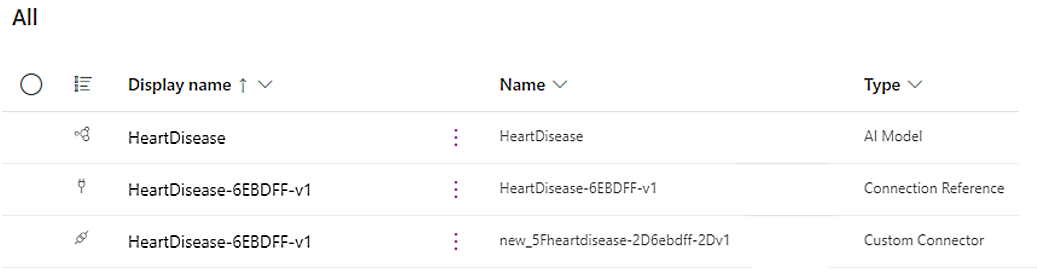
(可选)添加需要的任何组件。 在此示例中,我们将添加使用该模型的云端流。
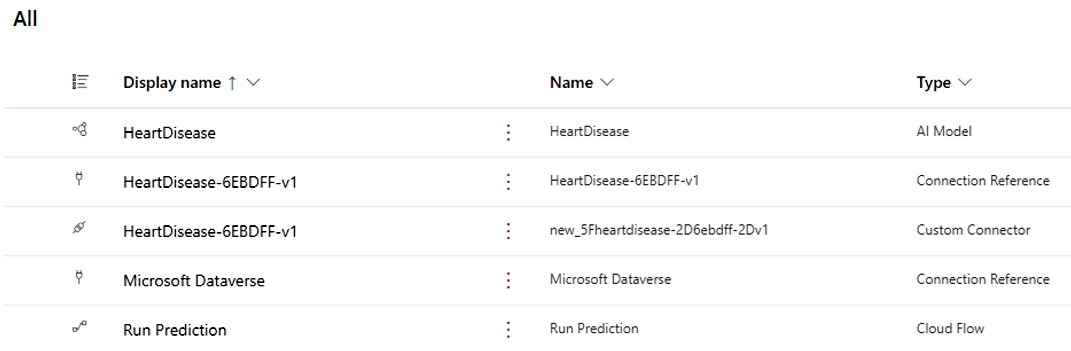
导出解决方案。 有关如何导出解决方案的帮助,请转到导出适用于 Power Apps 的解决方案或导出适用于 Power Automate 的解决方案。
将您自己的模型导入到目标环境中
在此示例中,您将导入在上一节中创建的两个解决方案:
- 仅包含自定义连接器的解决方案
- 包含模型、连接器引用和其他任何组件的解决方案
有关如何导入解决方案的帮助,请转到导入适用于 Power Apps 的解决方案或导入适用于 Power Automate 的解决方案。
登录到 Power Apps 或 Power Automate。
导入仅包含自定义连接器的解决方案。
导入包含模型、连接器引用和其他任何组件的解决方案。
在导入过程中,创建与外部终结点之间的连接:
- 如果您的终结点未受保护,请选择创建。
- 如果您的终结点受到 API 密钥的保护,请在 API 密钥字段中输入该密钥,然后选择创建。
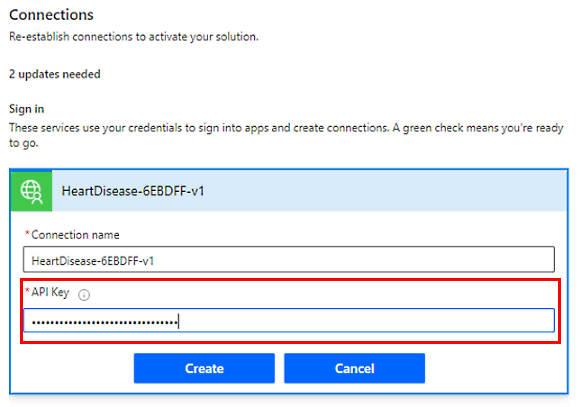
您的模型现在可以在目标环境中使用。
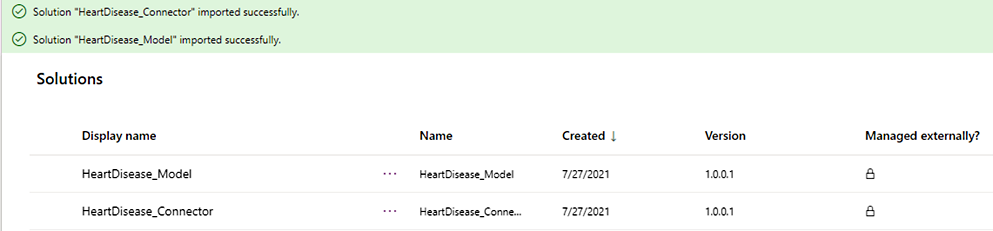
如果导入时遇到问题,请转到解决方案导入疑难解答。
升级您自己的模型
将您的解决方案升级到最新版本包,以便通过一个步骤汇总之前的所有修补程序。 将删除与解决方案的上一个版本关联,但较高解决方案版本中不包含的所有组件。 这样可确保解决方案中不会包含过时组件。
在这些示例中,将升级两个解决方案:
- 仅包含自定义连接器的解决方案
- 包含模型、连接器引用和其他任何组件的解决方案
有关如何升级的帮助,请转到升级或更新解决方案。
在源环境中升级您自己的模型
确保您已在源环境中使用 Python 包注册了升级后的模型。 如果尚未注册,请执行导入您自己的模型教程(在 GitHub 上)中的过程。
登录到 Power Apps 或 Power Automate。
在仅包含自定义连接器的解决方案中,通过选择添加添加一个新的现有自定义 连接器。
填写字段并输入新版本。 本例中为 v2,因为这是第二个版本。
从解决方案中删除早期版本的自定义连接器:
- 选择旧版本旁边的垂直省略号(⋮)。
- 选择删除>从此解决方案中删除。
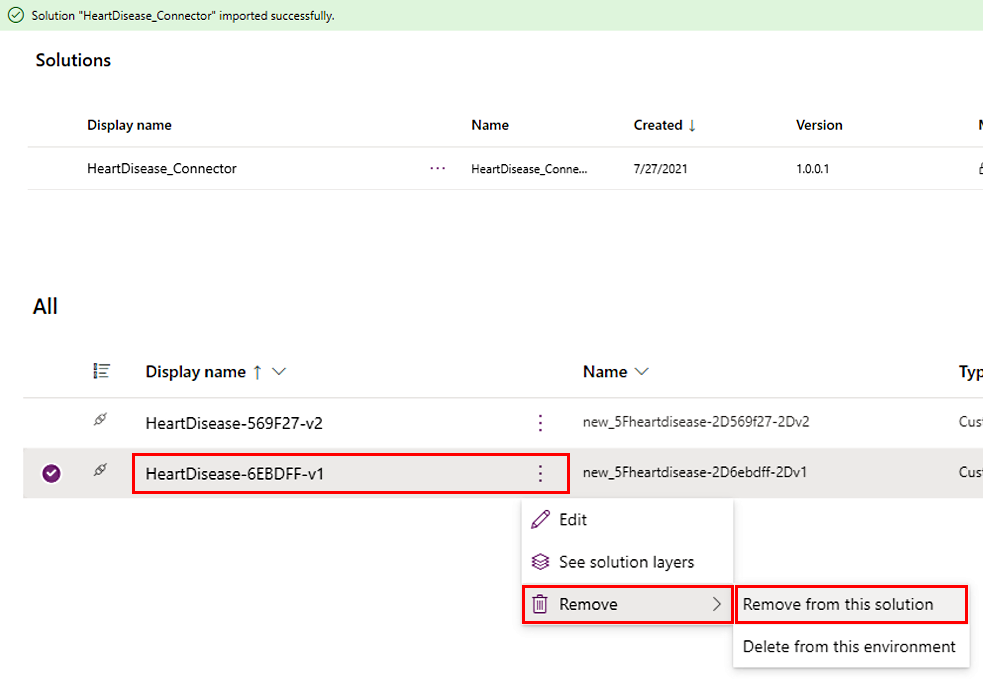
通过选择导出导出解决方案。 默认情况下,导出期间版本将递增。
在包含模型、连接引用和其他任何组件的解决方案中,更新连接引用以指向最新版本:
- 自定义连接将与在步骤 4 中添加的自定义连接器同名。 在此示例中,v2 是最新版本。
- 通过选择要删除的名称(本示例中为 v1),然后选择删除>从此解决方案中删除,从解决方案中删除早期版本的连接引用。
通过选择导出导出解决方案。 将自动更新 AI 模型以及引用此模型的所有组件,以指向最新版本。
在目标环境中升级您自己的模型
登录到 Power Apps 或 Power Automate。
通过选择导入>升级导入仅包含连接器的解决方案。
通过选择导入>升级,导入包含模型、连接引用和其他任何组件的解决方案。
创建与新终结点之间的新连接:
- 如果您的终结点未受保护,请选择创建。
- 如果您的终结点受到 API 密钥的保护,请在 API 密钥字段中输入该密钥,然后选择创建。
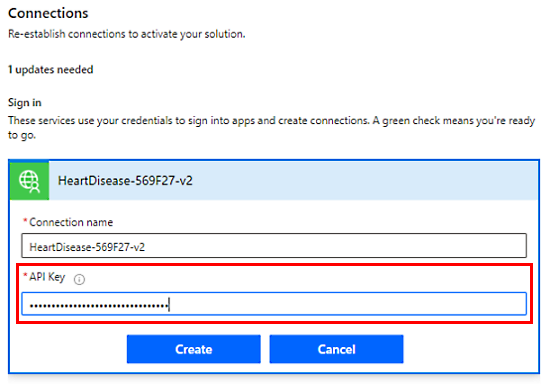
模型现在将引用目标环境中的新终结点。
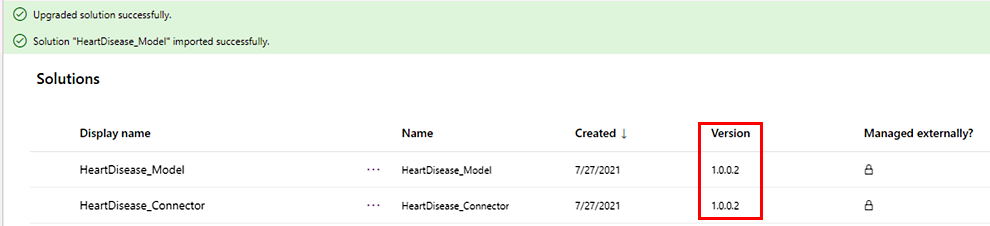
为升级暂存您自己的模型
如果为升级暂存模型,则只会将其导入到组织中。 不会将其激活。 在此情况下,在环境中引用模型的组件将引用旧版本,直到您通过应用升级完成此过程。
有关如何导入解决方案的帮助,请转到导入适用于 Power Apps 的解决方案或导入适用于 Power Automate 的解决方案。
登录到 Power Apps 或 Power Automate。
通过选择导入>升级导入仅包含连接器的解决方案。
通过选择导入>为升级暂存,导入包含模型、连接引用和其他任何组件的解决方案。
创建与新终结点之间的新连接:
- 如果您的终结点未受保护,请选择创建。
- 如果您的终结点受到 API 密钥的保护,请在 API 密钥字段中输入该密钥,然后选择创建。
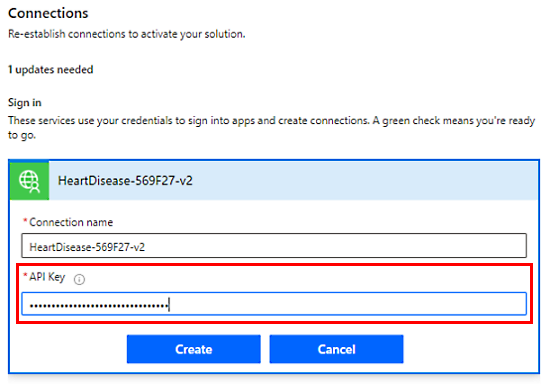
您将看到解决方案的两个版本:基础版本和升级版本。 环境中这些解决方案外部的所有组件仍然引用旧模型版本。 这些解决方案内部的组件将引用相应解决方案中包含的模型版本。
在下面的示例中,基础解决方案中的云端流引用旧版本,而新解决方案中的云端流则引用新版本。
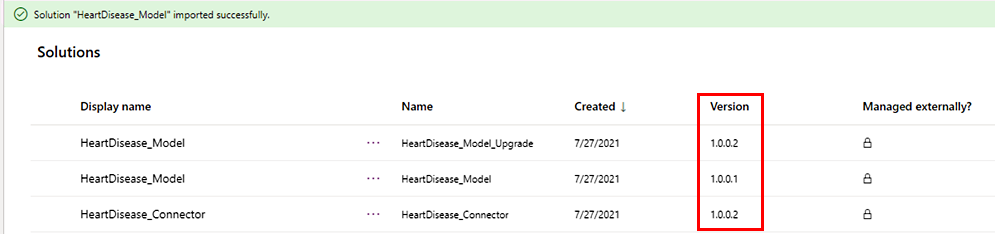
若要升级旧版本,请选择应用升级。
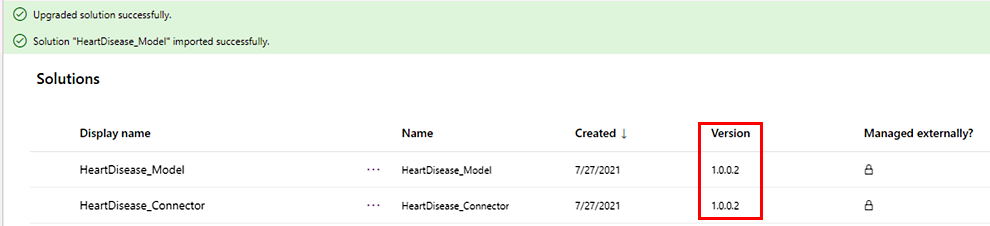
环境中的所有组件现在都引用模型的新版本。